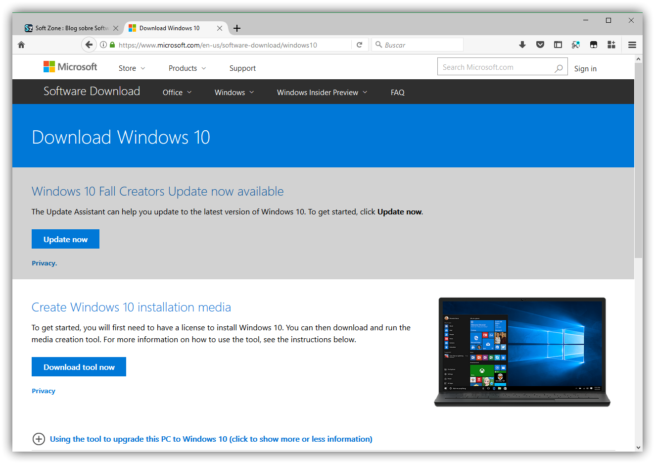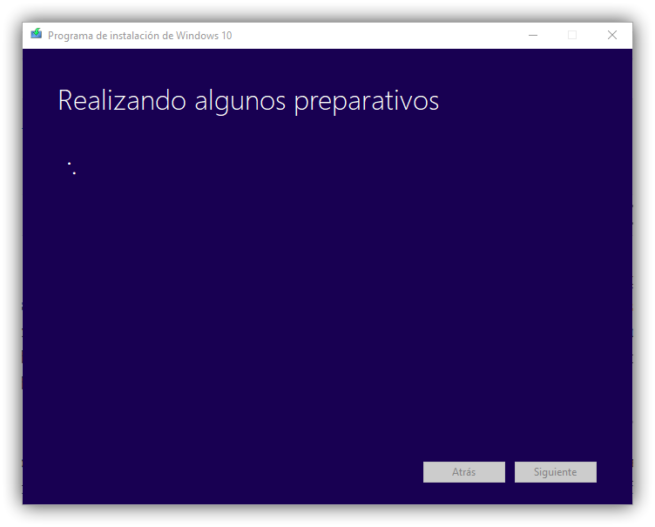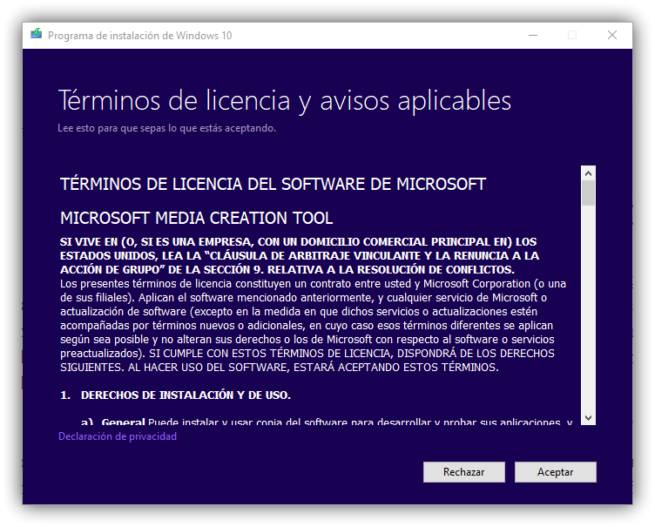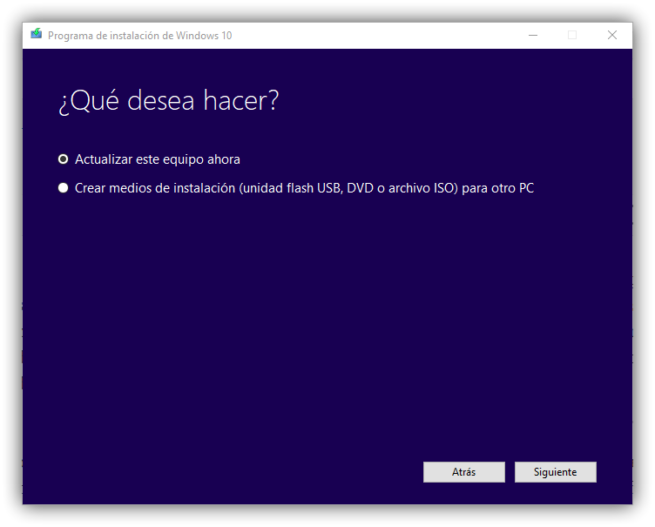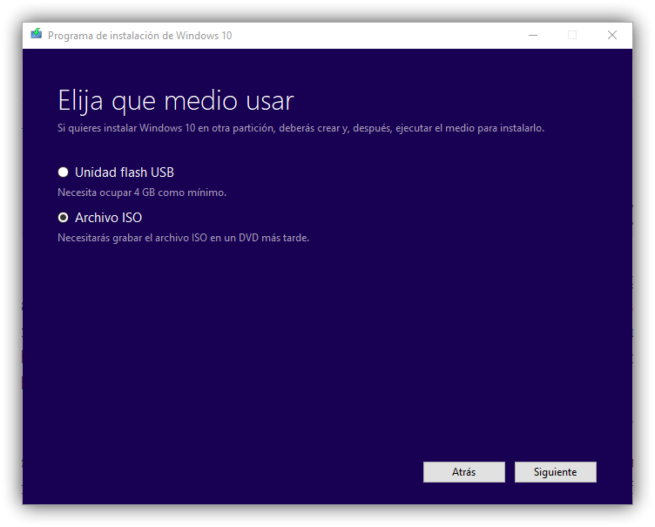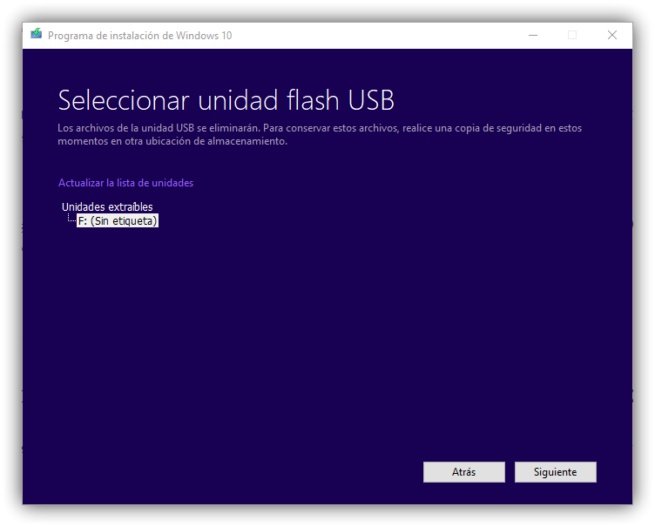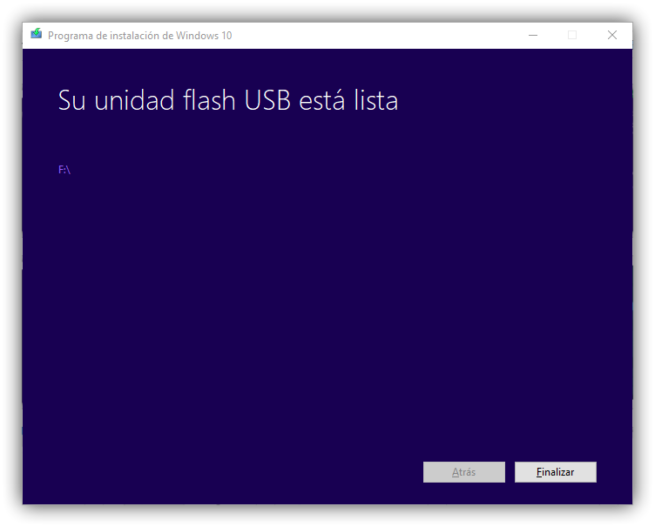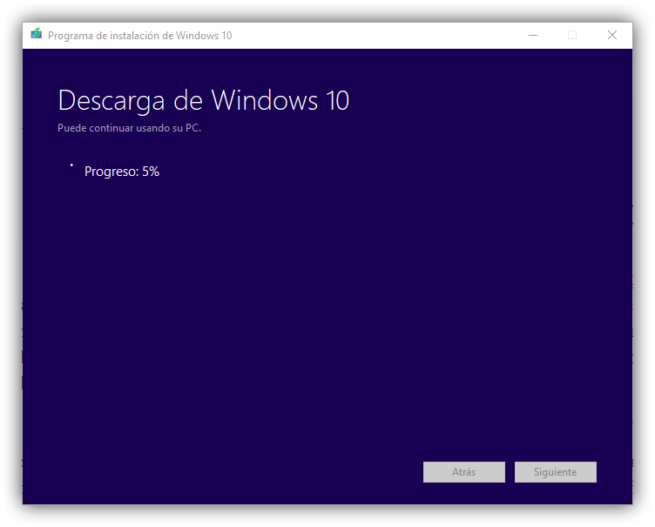Cómo descargar una ISO en español y crear un USB de instalación de Windows 10 Fall Creators Update

Desde hace media hora, Windows 10 Fall Creators Update, la nueva y esperada actualización a Windows 10, ya se encuentra entre nosotros. Esta actualización, como otras veces, se está liberando en «oleadas» a través de Windows Update para reducir el número de problemas y garantizar así una actualización lo más estable y segura posible. Sin embargo, aunque a través de Windows Update no recibamos esta nueva versión, los usuarios que quieran pueden actualizar de diferentes formas, como, por ejemplo, desde el asistente de actualización o descargando una ISO de Windows 10 Fall Creators Update en español utilizando la herramienta de creación de medios como os vamos a explicar en este artículo.
Una de las formas más rápidas de descargar una ISO de Windows 10 y de crear un medio de instalación para instalar este sistema operativo es hacerlo desde la herramienta de creación de medios, una herramienta, que podemos descargar de forma totalmente gratuita desde los servidores de Microsoft y que nos ofrece un rápido asistente para descargar la última versión de Windows 10, que ahora mismo es la nueva Windows 10 Fall Creators Update.
Una vez descargada esta aplicación, tanto para descargar una imagen ISO como para crear una memoria USB de instalación de Windows 10, debemos ejecutarla en nuestro ordenador y dejar que esta analice el equipo y compruebe que todo está correcto para poder descargar y actualizar nuestro sistema operativo.
Una vez terminadas las primeras comprobaciones, el asistente nos pedirá que aceptemos los términos de licencia de Windows, los cuales debemos aceptar, aunque no estemos de acuerdo, para poder continuar.
En la siguiente pantalla, este asistente nos preguntará si queremos actualizar Windows 10 o crear un medio de instalación para instalar Windows 10 en otro ordenador a mano. Si lo que queremos es actualizar a Windows 10 Fall Creators Update, es mejor utilizar para esto el propio asistente para actualización a Windows 10, como os explicamos en el artículo enlazado.
Como nosotros queremos descargar una ISO y/o crear un USB de instalación de Windows 10 Fall Creators Update, seleccionaremos esta segunda opción y continuaremos con el asistente.
En el siguiente paso, el asistente nos preguntará por el idioma de Windows, la arquitectura y la edición del sistema operativo que queremos utilizar. Por defecto cogerá los mismos datos de nuestro sistema, aunque si queremos podemos cambiarlos fácilmente.
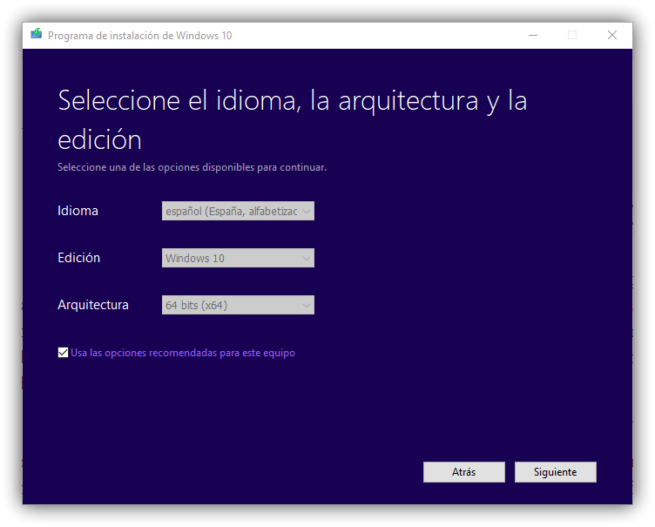
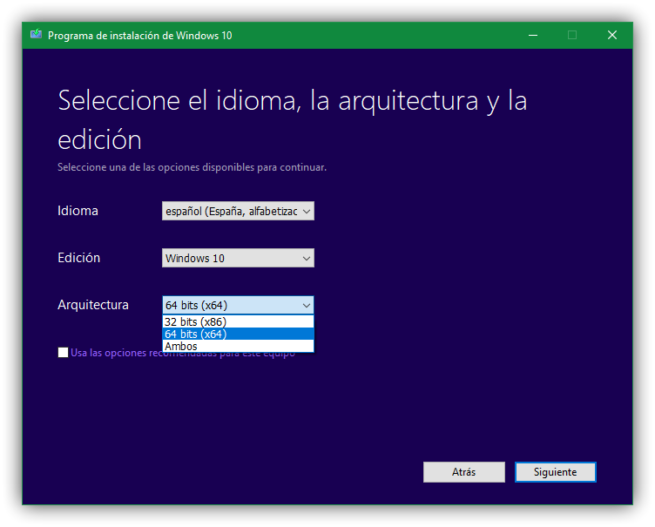
En el siguiente paso, esta herramienta nos preguntará qué queremos hacer, si crear una memoria USB de instalación de Windows 10 Fall Creators Update o descargar una ISO de Windows 10 Fall Creators Update.
Elegiremos la opción que queramos y, según ella, tendremos que seguimos unos u otros pasos.
Cómo crear un USB de instalación para Windows 10 Fall Creators Update
Si elegimos esta opción, lo único que debemos tener a mano es una buena conexión a Internet, un buen rato por delante y una memoria USB de, al menos, 4 GB.
Continuamos con el asistente y seleccionaremos, de la lista, la unidad USB que queremos convertir en un medio de instalación de Windows 10 Fall Creators Update.
Pulsamos sobre siguiente y esta herramienta empezará a trabajar. Descargará todo lo necesario para crear el USB de instalación, así como la última versión de Windows 10 y empezará a crear nuestra memoria USB.
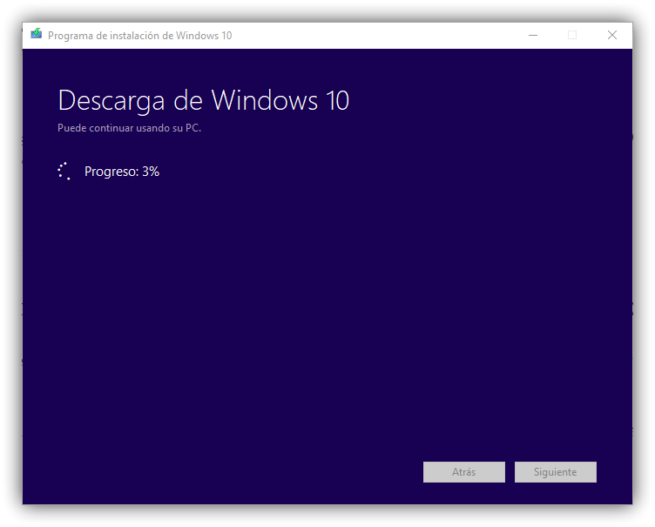
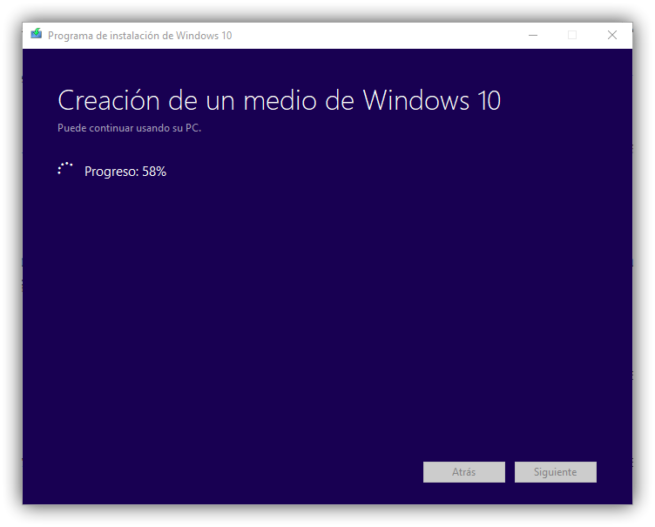
Una vez finalice el proceso, podremos ver una ventana resumen que nos indica que todo ha terminado con éxito y que nuestro USB está listo.
Ya podemos desconectar el USB de nuestro ordenador y utilizarlo para instalar el nuevo Windows 10 Fall Creators Update en el ordenador que queramos.
Cómo descargar una ISO en español de Windows 10 Fall Creators Update
Si en vez de crear la memoria de instalación de Windows 10 queremos una imagen ISO, en lugar de seleccionar la opción de crear la memoria USB seleccionaremos la opción de descargar la ISO del sistema operativo.
Automáticamente, el programa nos preguntará dónde queremos guardar esta imagen y empezará a descargarla.
Esperaremos a que finalice el proceso y listo. Una vez termine el largo proceso podremos ver, en la ruta que hemos elegido, nuestra imagen ISO lista para instalar Windows 10 Fall Creators Update en español en cualquier equipo.
¿Has descargado ya Windows 10 Fall Creators Update?